
Nhiệt là kẻ thù tồi tệ nhất của điện thoại. Điện thoại thông minh hiện đại chứa bộ vi xử lý mạnh mẽ và pin dung lượng lớn bên trong vỏ máy mỏng, khiến tình trạng quá nhiệt trở thành mối lo ngại thực sự, ngay cả trong điều kiện hoạt động bình thường (hãy nhìn bạn, Galaxy Note 7 và có thể là iPhone 15 ). Cho dù đang sạc, để ở chế độ chờ hay thực hiện các tác vụ năng động hơn, điện thoại của bạn đều có nhiệt độ bên trong an toàn cần duy trì, nếu không nó sẽ bị chập điện, bắt lửa hoặc thậm chí phát nổ .
Đôi khi, các khiếm khuyết bên trong có thể dẫn đến các vấn đề lớn, đôi khi cách chúng ta xử lý điện thoại quyết định thời gian sử dụng của chúng. Dù lý do là gì, nếu điện thoại của bạn quá nóng, có một số bước bạn có thể thực hiện để giúp làm mát mọi thứ và ngăn chặn tình trạng này xảy ra lần nữa.
Tóm tắt nội dung
ToggleNhiệt độ điện thoại của tôi nên ở mức nào?
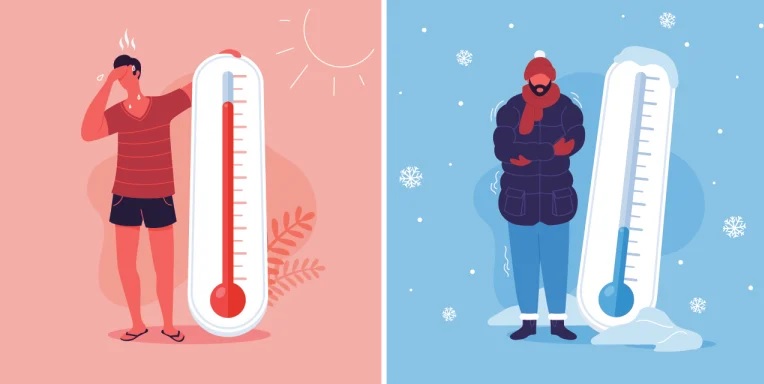 Nhiệt độ điện thoại của tôi nên ở mức nào? – Sua chua dien thoai Minh Phat Mobile Bac Liêu 0979150456
Nhiệt độ điện thoại của tôi nên ở mức nào? – Sua chua dien thoai Minh Phat Mobile Bac Liêu 0979150456
- Mặc dù điện thoại có CPU giống như máy tính, nhưng chúng không có quạt bên trong để giữ nhiệt độ ở mức thấp, chủ yếu là vì điện thoại không thực hiện nhiều tác vụ đòi hỏi nhiều sức lực như PC. Các nhà sản xuất điện thoại thông minh khuyên bạn nên giữ thiết bị ở nhiệt độ từ 32-95° Fahrenheit/0 đến 35° Celsius khi sạc, thực hiện tác vụ hoặc ở chế độ chờ.
- Máy có thể nóng hơn thế nếu bạn chơi game, phát trực tuyến video hoặc phản chiếu màn hình trong nhiều giờ, hoặc bạn đồng bộ hóa một lượng lớn dữ liệu lên đám mây, khôi phục từ bản sao lưu hoặc sử dụng các ứng dụng hoặc tính năng đồ họa chuyên sâu hoặc thực tế tăng cường, cùng nhiều tác vụ khác.
- Thật không may, không có cách dễ dàng nào để kiểm tra nhiệt độ bên trong thiết bị của bạn. Trước đây, một số điện thoại hiển thị thông tin này trong menu cài đặt, nhưng hiện tại thì không còn như vậy nữa. Thay vào đó, bạn có thể tìm thấy một ứng dụng của bên thứ ba có thể cho bạn biết tình hình bên trong điện thoại của mình.
Cách khắc phục điện thoại quá nóng
Ngay cả khi bạn không biết nhiệt độ chính xác của điện thoại, điện thoại thông minh hiện đại sẽ giúp bạn bằng cách đưa ra cảnh báo trên màn hình nếu thiết bị quá nóng. Nó cũng có thể tắt một số tính năng để giúp làm mát mọi thứ. Nếu bạn thấy cảnh báo nhiệt trên điện thoại, có một số bước bạn có thể thực hiện để làm mát mọi thứ và ngăn ngừa mọi sự cố nghiêm trọng.
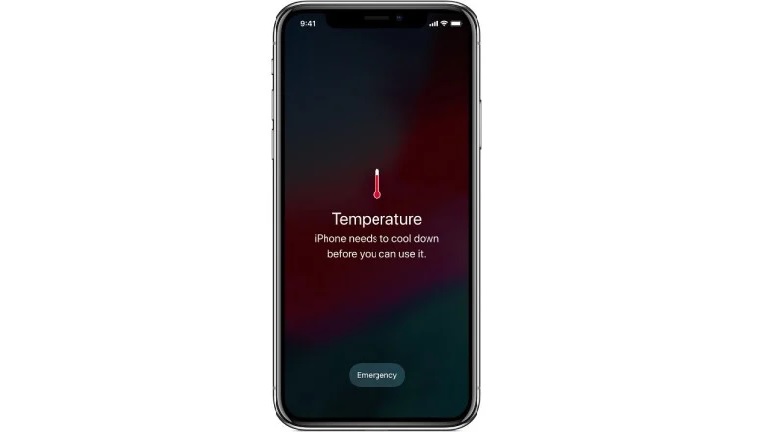
Loại bỏ điện thoại của bạn khỏi môi trường
- Các nhà sản xuất khuyên người dùng nên giữ thiết bị của họ trong môi trường có nhiệt độ từ -4 đến 113 độ F. Nhiệt độ thấp hơn có thể khiến điện thoại bị đơ; nhiệt độ cao hơn có thể khiến điện thoại bị hỏng vĩnh viễn. Nếu thiết bị của bạn ở trong môi trường nóng, hãy di chuyển ngay lập tức. Điều này có nghĩa là lấy thiết bị ra khỏi xe hơi nóng, tránh xa ánh nắng trực tiếp hoặc tránh xa bất kỳ nguồn nhiệt nào, chẳng hạn như bộ tản nhiệt.
- Không cần phải nói, nhưng đừng cho điện thoại vào tủ đông. Nhiệt độ thay đổi đột ngột có thể làm hỏng điện thoại nghiêm trọng vì các thành phần bên trong thiết bị sẽ giãn nở khi nóng lên, do đó, việc để điện thoại ở nhiệt độ lạnh có thể làm tăng độ ẩm không mong muốn.
- Hãy lưu ý nơi bạn đặt điện thoại khi sạc. Vì việc kết nối điện thoại với nguồn điện sẽ làm tăng nhiệt độ của thiết bị, hãy giữ điện thoại của bạn không có bất kỳ sự lộn xộn nào. Không sạc điện thoại trên giường hoặc chôn điện thoại dưới gối, chăn, giấy tờ hoặc sách. Thay vào đó, điện thoại của bạn nên được đặt trên một bề mặt cứng, phẳng càng nhiều càng tốt.
Đặt lại hoặc tắt điện thoại
- Rút phích cắm điện thoại nếu đang sạc. Nếu bạn có ốp điện thoại trên thiết bị, hãy tháo ốp ra. Bạn cũng có thể muốn tắt điện thoại và để ở nơi mát mẻ một lúc. Thật không may, phần cuối cùng này có thể phức tạp hơn bạn nghĩ. Điện thoại thông minh hiện đại đã làm cho nút nguồn trên thiết bị của bạn có thể làm được nhiều việc hơn là chỉ kiểm soát nguồn điện.
- Cách tắt thiết bị iPhone hoặc Android của bạn sẽ khác nhau tùy thuộc vào kiểu máy bạn sở hữu, mặc dù thường bao gồm một số tổ hợp nhấn nút Bên (hoặc nút Trang chủ) và nút âm lượng. Người dùng iPhone cũng có thể vào Cài đặt > Cài đặt chung > Tắt máy để tắt máy.
Thử bộ sạc khác
- Nếu thiết bị chỉ đang sạc, hãy kiểm tra xem dây nguồn có bị hỏng không. Cáp có bị chảy hoặc bị cắt nhỏ đến mức bạn có thể nhìn thấy dây điện bên trong không? Nếu có, hãy vứt bỏ an toàn và sử dụng loại không bị hỏng.
- Ngay cả khi bộ sạc không có vấn đề gì về mặt vật lý, hãy kiểm tra lại xem nó có phải của một thương hiệu uy tín không. Lý tưởng nhất là bạn chỉ sạc điện thoại bằng bộ sạc đi kèm trong hộp. Nếu không, hãy đảm bảo bộ sạc do Apple hoặc Samsung sản xuất hoặc sử dụng một thương hiệu nổi tiếng , chẳng hạn như Anker.
- Các lựa chọn thay thế giá rẻ từ các công ty không tên tuổi được bán trực tuyến không an toàn; các mối nguy hiểm tiềm ẩn không đáng với số tiền ít ỏi bạn có thể tiết kiệm được. Nếu bạn không chắc chắn nên tìm gì, Apple có một trang riêng để xác định bộ sạc MFi giả cho iPhone dùng Lightning.
Đưa các ứng dụng gây phiền nhiễu vào chế độ ngủ.
- CPU của thiết bị của bạn phải làm việc cật lực để xử lý trò chơi, các tính năng thực tế tăng cường và thậm chí cả định vị GPS. Nếu điện thoại nóng lên khi chạy một trong những ứng dụng này, hãy đóng chương trình và cho thiết bị của bạn nghỉ ngơi.
- Ngay cả khi bạn không sử dụng ứng dụng, ứng dụng đó vẫn có thể chạy ngầm và gây áp lực lên CPU. Nếu bạn có iPhone, hãy mở Cài đặt và chọn ứng dụng gây lỗi từ menu. Tắt Làm mới ứng dụng nền để ngăn ứng dụng chạy ngầm.
- Trên thiết bị Samsung, bạn có thể đưa các ứng dụng vào chế độ ngủ trong mục Cài đặt > Pin và chăm sóc thiết bị > Pin > Giới hạn sử dụng nền . Tùy chọn Đưa các ứng dụng không sử dụng vào chế độ ngủ phải được bật theo mặc định; nếu không, hãy bật tùy chọn này. Bạn có thể thêm các ứng dụng hoạt động không bình thường trong mục Ứng dụng ngủ — những ứng dụng chỉ thỉnh thoảng chạy trong nền—và Ứng dụng ngủ sâu — những ứng dụng chỉ chạy khi bạn mở chúng. Chọn danh mục, chạm vào biểu tượng dấu cộng ( + ), chọn các ứng dụng vi phạm và nhấp vào Thêm để đưa chúng vào chế độ ngủ.
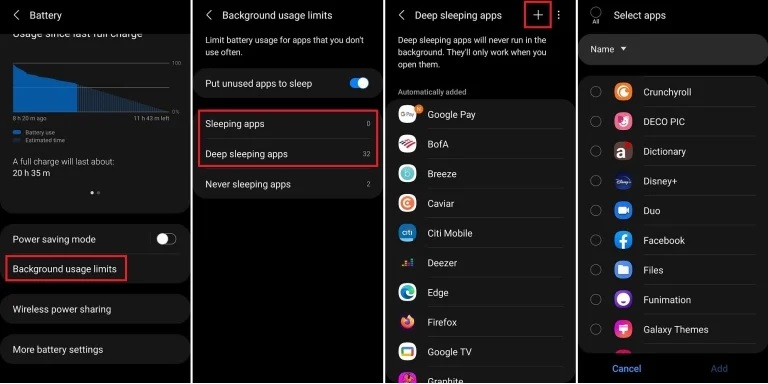
Đối với điện thoại Pixel, bạn có thể vào Cài đặt > Ứng dụng > Sử dụng pin của ứng dụng , sau đó chọn chương trình gây tốn pin và thay đổi giới hạn pin của chương trình đó thành một trong các cài đặt sau:
- Không hạn chế: Cho phép sử dụng pin ở chế độ nền mà không có bất kỳ hạn chế nào. Điều này sẽ sử dụng nhiều pin hơn.
- Tối ưu hóa: Tối ưu hóa mức sử dụng pin dựa trên cách sử dụng của bạn. Đây là cài đặt được khuyến nghị cho hầu hết các ứng dụng vì nó chỉ hạn chế những gì bạn không sử dụng.
- Hạn chế: Hạn chế sử dụng pin khi mở ở chế độ nền. Điều này có thể ngăn một số dịch vụ trong ứng dụng ngừng hoạt động khi không sử dụng.
Thiết bị của bạn thậm chí có thể thông báo cho bạn khi một ứng dụng cụ thể đang sử dụng quá nhiều tài nguyên và nhắc bạn đưa ứng dụng vào chế độ ngủ hoặc gỡ cài đặt. Đừng bỏ qua những loại cảnh báo này.






